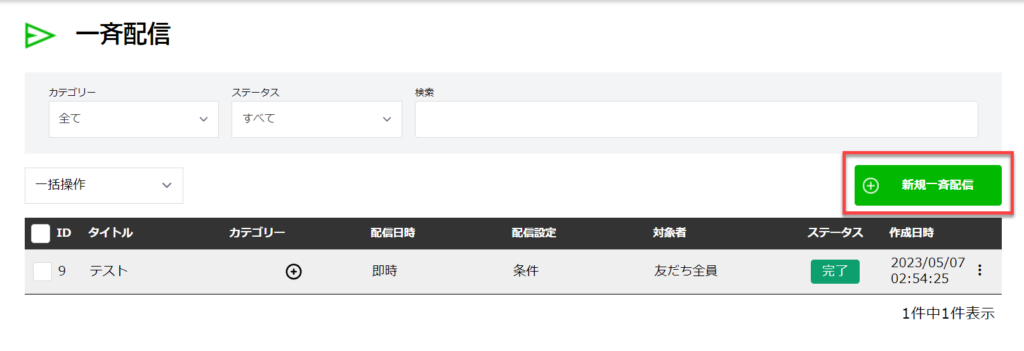
新規一斉配信をクリックします。
配信基本設定 #
条件選択 #
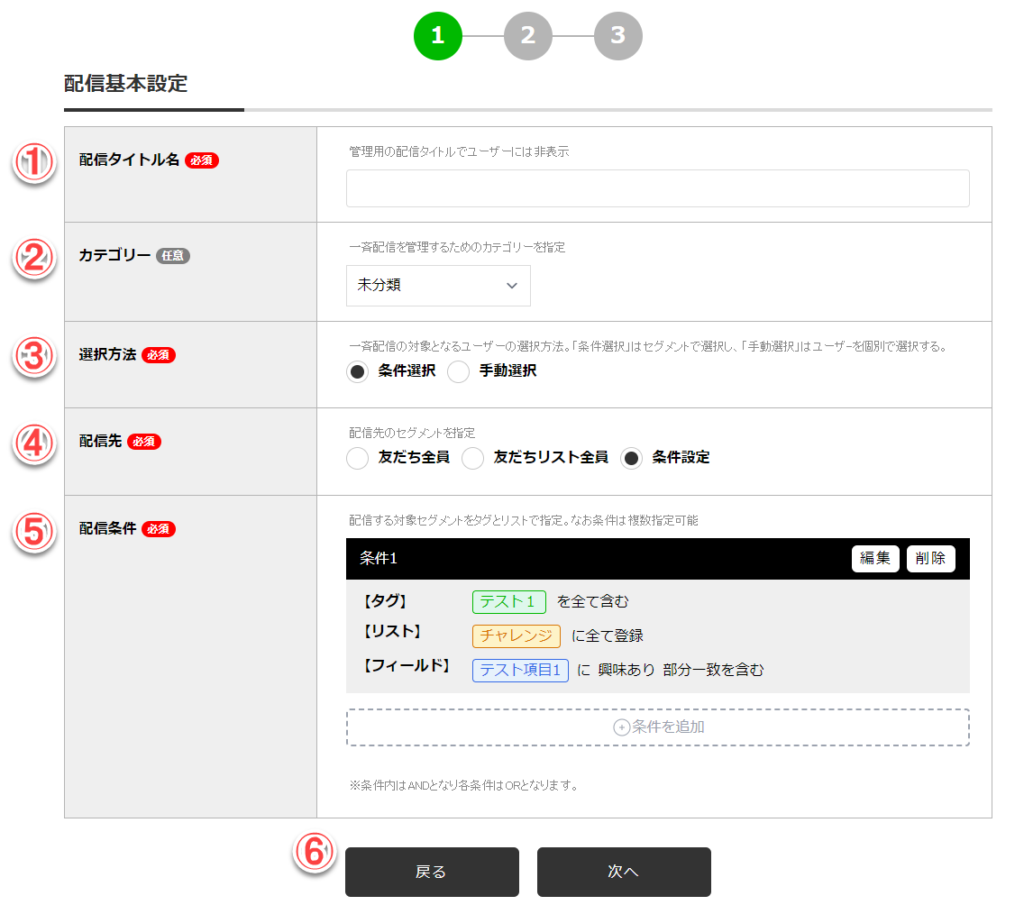
(1)配信タイトル名
管理上で使用する配信タイトルです。ユーザーには表示されません。
(2)カテゴリー
管理上で使用するカテゴリーを選択します。
(3)選択方法
一斉配信の対象となるユーザーの選択方法を選択します。
【条件選択】・・・「タグ」「リスト」「フィールド」の条件で配信先を選択します。
【手動選択】・・・「タグ」「リスト」「フィールド」の条件でユーザーを個別選択します。
(4)配信先
配信先のセグメントを選択します。
【友だち全員】・・・ライン公式アカウント内全員に送信します
【友だちリスト全員】・・・LSEED.登録者のみに送信します
【条件設定】・・・配信条件を設定します。
(5)配信条件
[条件を追加]をクリックして条件を設定します。条件は「タグ」「リスト」「フィールド」の3つあり、全ての条件を満たしていないと一斉配信の対象になりません。条件を複数設定した場合は、いずれかの条件を満たす場合に送信の対象となります。作成した条件の「編集」と「削除」も可能です。
(6)ボタン
【戻る】・・・一斉配信画面に戻ります。
【次へ】・・・確認が完了したら[次へ]のボタンを押してください。
手動選択 #
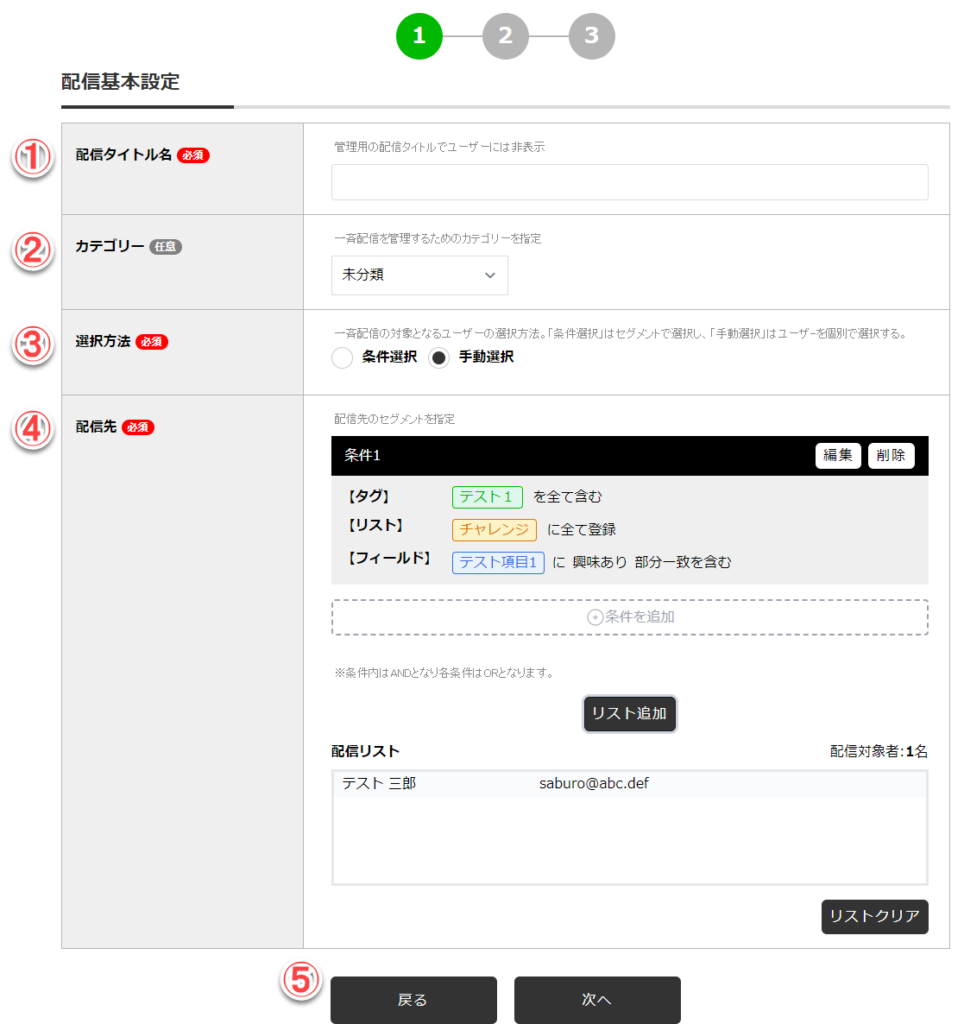
(1)配信タイトル名
管理上で使用する配信タイトルです。ユーザーには表示されません。
(2)カテゴリー
管理上で使用するカテゴリーを選択します。
(3)選択方法
一斉配信の対象となるユーザーの選択方法を選択します。
【条件選択】・・・「タグ」「リスト」「フィールド」の条件で配信先を選択します。
【手動選択】・・・「タグ」「リスト」「フィールド」の条件でユーザーを個別選択します。
(4)配信先
[条件を追加]をクリックして条件を設定します。条件は「タグ」「リスト」「フィールド」の3つあり、全ての条件を満たしていないと配信の対象になりません。条件を複数設定した場合は、いずれかの条件を満たす場合に送信の対象となります。作成した条件の「編集」と「削除」も可能です。
設定後に[リスト追加]をクリックすると配信リストに配信対象者の一覧が表示されます。[リストクリア]で配信リストがクリアされます。
(5)ボタン
【戻る】・・・一斉配信画面に戻ります。
【次へ】・・・確認が完了したら[次へ]のボタンを押してください。
配信条件設定 #
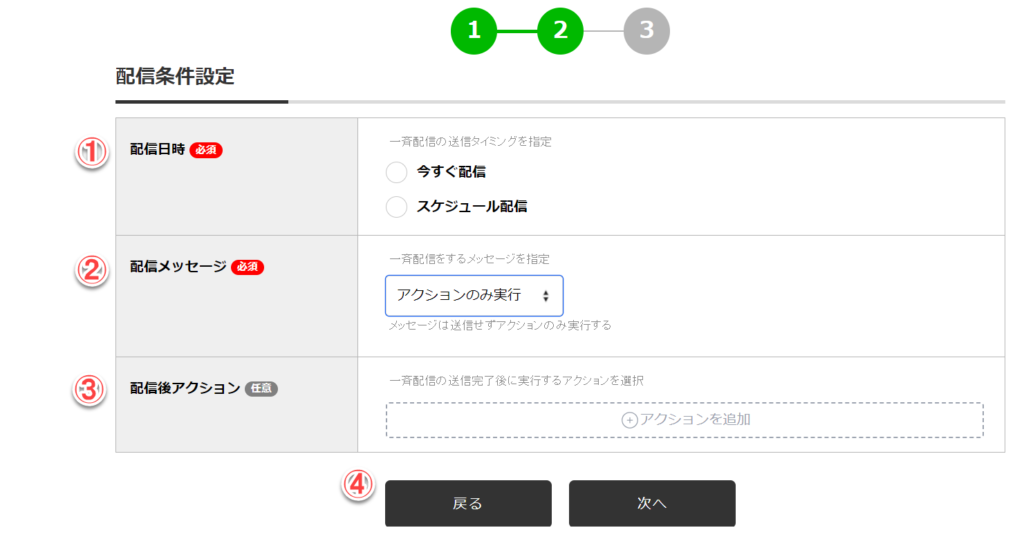
(1)配信日時
一斉配信のタイミングを指定します。
【今すぐ配信】・・・設定後に次のページで[配信実行]を選択するとすぐに配信されます。
【スケジュール配信】・・・配信予定の日にちと時間を設定します。次のページで[予約実行]を選択すると予約がセットされます。
(2)配信メッセージ
一斉送信するメッセージを「テキストメッセージ」「送信メッセージ」「アクションのみ実行」から選択します。
【テキストメッセージ】・・・テキストメッセージを入力してください。
【送信メッセージ】・・・友だち登録時に送信するメッセージを「送信メッセージ」から選択してください。
【アクションのみ実行】・・・メッセージを送信せずにアクションのみ実行します。
(3)配信後アクション
一斉送信時に実行するアクションを設定します。「送信メッセージ」を選択した場合は表示されません。
【タグの追加】・・・ユーザーにタグを追加します。追加するタグは複数選択可能です。
【タグの削除】・・・ユーザーのタグを削除します。削除するタグは複数選択可能です。
【リスト追加】・・・ユーザーを指定したリストに追加します。追加するリストは複数選択可能です。
【リスト削除】・・・ユーザーを指定したリストから削除します。削除するリストは複数選択可能です。
【シナリオ実行】・・・実行したいシナリオを「カテゴリー」「シナリオ」から選択します。
【メニュー設定】・・・指定したメニューをユーザーに設定します。
【メニュー解除】・・・ユーザーに設定されているメニューを解除します。解除後はデフォルトメニューが設定されている場合、デフォルトのメニューが表示され、それ以外はメニュー表示がなくなります。
(4)ボタン
【戻る】・・・配信基本設定に戻ります
【次へ】・・・入力が完了したら[次へ]のボタンを押してください。
配信設定確認 #
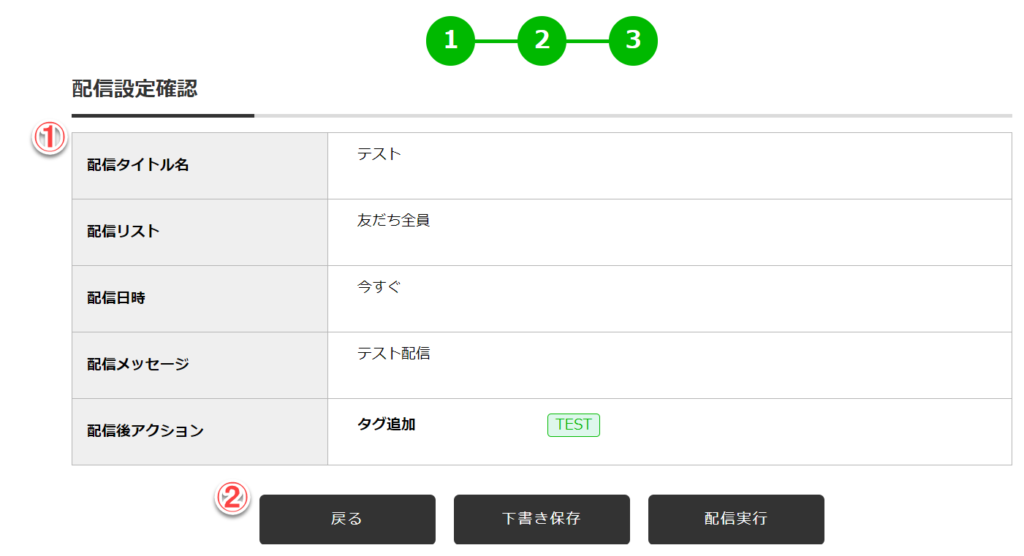
(1)確認画面
確認画面が表示されます。設定内容を確認してください
(2)ボタン
【戻る】・・・配信条件設定に戻ります
【下書き保存】・・・即時配信せず、下書きとして保存する場合に選択してください。
【配信実行】・【配信予約】・・・条件設定で「今すぐ配信」を選んだ場合は[配信実行]が、「スケジュール配信」を選んだ場合は[配信予約]が表示されます。設定が完了したらボタンを押してください。


